일본 정부의 최신 입국 규범에 따르면 입국심사 가속회 하기 위해 2022년 11월 14일부터 일본 입국 전에 Visit Japan Web 온라인 서비스 통해 개인 정보를 미리 등록해야 합니다. Visit Japan Web은 무엇입니까? 어떻게 등록하나요? 아래 내용을 통해 자세히 알려주겠습니다!
Visit Japan Web이란? Visit Japan Web은 일본 입국심사, 세관신고, 검역 등 필요한 정보를 통합하기 위한 서비스입니다. 전통적인 종이 자료 대신 더 빠르게 입국심사 절차를 완료하실 수 있습니다. 현재 나리타 국제공항, 하네다 공항, 간사이 국제공항, 주부 국제공항, 후쿠오카 공항, 신치토세 공항에서만 Visit Japan Web을 이용 가능합니다.
Visit Japan Web 등록하기👉https://www.vjw.digital.go.jp/main/#/vjwplo001
⚠2022년 11월 14일 전에, 이미 MySOS APP에서 등록 완료되신 분은 Visit Japan Web에서 검역 관련하는 자료를 작성할 필요가 없지만 다른 자료를 여전히 작성해야 합니다. (MySOS = Visit Japan Web 검역 절차)
⚠2022년 11월 14일부터 일본 입국 시 Visit Japan Web만 이용합니다. MySOS에서 아직 등록하지 않는 분은 Visit Japan Web에서만 등록하시면 됩니다.
Visit Japan Web 조작설명언어 설정 Visit Japan Web 을 이용하려면 먼저 홈페이지로 이동하여 사용할 언어를 한국어로 선택합니다.
사용할 언어를 한국어로 선택합니다. 계정 만들기 이미 계정이 있다면 이메일 주소와 비밀번호를 입력하고 로그인합니다. 처음 이용하시는 분은 새로운 계정을 만들어야 합니다.
‘새로운 계정 만들기’ 버튼을 클릭합니다.
이용약관/개인정보 처리방침 동의하시고 ‘다음’을 클릭합니다.
이메일 주소와 비밀번호를 입력하시고 ‘계정 만들기’를 클릭합니다.
이메일 주소로 보내진 확인코드를 입력하고 확인하시면 됩니다.
이메일 주소를 확인이 완료되었고 로그인 화면으로 넘어갑니다.
로그인 이메일 주소와 비밀번호를 입력하여 로그인합니다. 비밀번호를 변경하려면 로그인 후에 메뉴에서 ‘비밀번호 변경’을 선택합니다.
‘비밀번호 변경’을 클릭하여 ‘비밀번호 갱신
본인 정보 등록
홈 화변에서 ‘본인 정보’를 클릭하여 본인의 정보를 등록합니다. (동반가족 중에서 어린이 있다면 ‘동반가족 정보’를 클릭하여 등록합니다. 한 계정에 동반가족은 최대 10명까지 등록할 수 있습니다.)
‘입국ㆍ귀국 수속의 구분’에 화면으로 넘어가고 ‘없음’을 선택하여 ‘다음’을 클릭합니다.
여권 정보를 입력하여 ‘다음’을 클릭합니다. 생년월일 달력 마크를 선택하거나 직접 입력해 주셔도 됩니다.
여권 정보를 입력하여 ‘다음’을 클릭합니다.
입력 내용을 확인한 후 ‘등록’을 클릭합니다. 입력 내용을 편집하려면 ‘편집’ 버튼을 클릭하여 편집할 수 있습니다. ‘등록’을 클릭하면 본인 정보를 등록 완료합니다.
홈으로 돌아가고 나머진 정보를 등록합니다.
동반가족 정보 등록 ⚠입국 수속 서류는 1 인당 1 개가 필요합니다. 입국 수속은 한 명씩 실시하니까 본인 정보 등록하여 해당 입국심사 QR코드로 일본 입국할 수 있습니다. 영유아(6살 미만) 그리고 혼자서 수속할 수 없는 분만 동반가족으로 등록할 수 있습니다.
혼자서 수속할 수 없는 분만 동반가족으로 등록할 수 있습니다. 최대 10명까지 등록할 수 있고 1 인당 한 번씩 정보 등록해야 합니다. (동반가족은 10명 있다면 열 번씩 등록해야 합니다.)
‘추가’를 클릭하여 ‘동반가족 정보 등록할 수 있습니다. 동반기족 정보 등록하는 방법은 본인 정보랑 똑같습니다.
등록 완료하여 동반가족 성명을 표시됩니다. 동반가족 정보를 편집하려면 이름 옆에 있는 편집 버튼을 클릭하여 편집할 수 있습니다.
입국ㆍ귀국 예정 등록 입국ㆍ귀국 예정은 5 건까지 등록할 수 있습니다. 5건을 초과하면 ‘일본 도착 예정일’이 오래된 예정부터 삭제됩니다.
‘신규 등록’을 클릭합니다.
해당 정보를 입력하여 ‘다음’을 클릭합니다.
일본 내 연락처를 입력합니다.
동행하는 동반가족 성명 옆에 있는 체크박스를 클릭합니다. 동반가족은 동행하지 않으면 체크박스를 클릭하지 마십시오.
정보를 확인한 후 ‘예정 등록’을 클릭합니다.
예정 등록 완료한 후 ‘입국ㆍ귀국 수속’을 클릭합니다.
‘홈으로 돌아가기’를 클릭할 경우, 다시 ‘입국ㆍ귀국 수속’을 클릭하면 됩니다.
입국기록 등록
‘외국인 입국기록’을 클릭합니다.
미등록 상태인 경우는 ‘다음’ 버튼이 표시되고 등록된 상태일 때는 ‘수정’ 버튼이 표시됩니다.
기본 정보를 확인합니다.
나라명과 도시명을 입력하여 ‘다음’을 클릭합니다.
도착 항도착공기 편명과 일본 체류 예정 기간을 입력하여 ‘다음’을 클릭합니다.
일본 내 연락처를 입력하여 ‘다음’을 클릭합니다.
질문에 따라 ‘예’/‘아니요’를 클릭합니다.
입력된 정보를 확인합니다.
‘등록’을 클릭합니다.
등록 완료할 후 ‘입국ㆍ귀국 수속으로 돌아가기’를 클릭합니다.
입국ㆍ귀국 수속 화면으로 돌아갈 후 외국인 입국기록에서 등록한 정보를 QR코드로 제시합니다.
세관신고 등록
‘일본 입국ㆍ귀국 수속 화면’에서 ‘휴대품ㆍ별송품 신고’를 클릭합니다.
미등록 상태인 경우는 ‘다음으로’ 버튼이 표시되고 등록된 상태일 때는 ‘수정’ 버튼이 표시됩니다.
등록된 정보를 확인합니다.
직업, 압국일자, 탑승기편명, 출발지를 입력하여 ‘다음으로’를 클릭합니다.
동반가족 인원을 연령 범위별로 입력하여 ‘다음’을 클릭합니다.
현주소를 입력합니다.
현주소를 입력하여 ‘다음으로’를 클릭합니다.
질문에 따라 ‘있음’/‘없음’ 대답하여 ‘다음으로’를 클릭합니다 .
질문에 따라 ‘있음’/‘없음’ 대답하여 ‘다음으로’를 클릭합니다. 별송품에서 ‘있음’을 클릭한 경우에 수량을 입력합니다. (불분명한 경우는 ‘0’을 입력합니다)
입력된 정보를 확인합니다.
입력된 정보를 확인하여 ‘등록’을 클릭합니다.
등록 완료한 후 ‘입국ㆍ귀국 수속으로 돌아가기’를 클릭합니다.
입국심사 및 세관신고 QR코드 표시 ‘QR코드 표시’를 클릭합니다.
동반가족을 등록한 경우는 ‘다음’ 버튼이 나타납니다.
동반가족을 등록하지 않은 경우는 ‘QR코드 표시’ 버튼이 나타납니다.
QR코드 아래 이용자 성명 표시됩니다. 드롭다운 목록을 클릭하면 다른 대상자로 변경할 수 있습니다. ‘입국신고 QR코드’를 클릭하여 입국신고 QR코드 표시 화면으로 넘어갑니다.
QR코드 아래 이용자 성명 표시됩니다. 드롭다운 목록을 클릭하면 다른 대상자로 변경할 수 있습니다. ‘세관신고 QR코드’를 클릭하여 세관신고 QR코드 표시 화면으로 넘어갑니다.
검역 수속(패스트트랙) ‘검역 수속(패스트트랙)’을 클릭합니다. 검역 수속 절차가 복잡하니까 다른 글로 설명합니다.
해외여행보험 해외여행 때 비상 상황을 응대하기 위해 해외여행보험을 미리 준비하는 것이 좋은 편입니다.

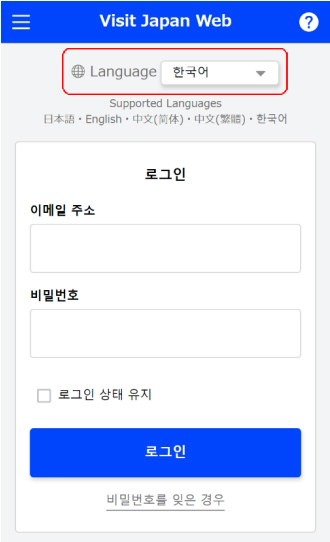
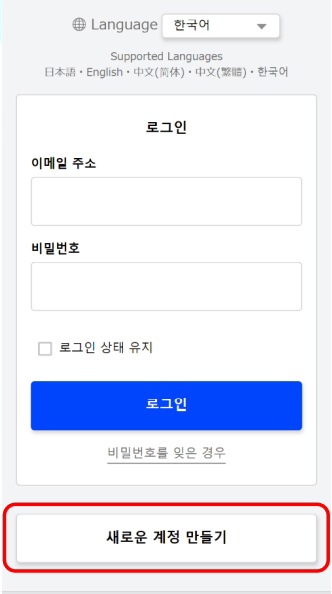

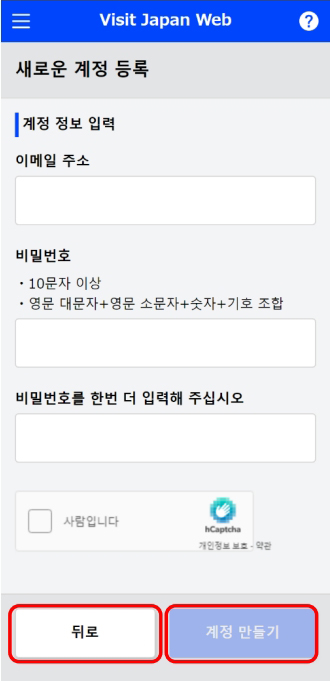
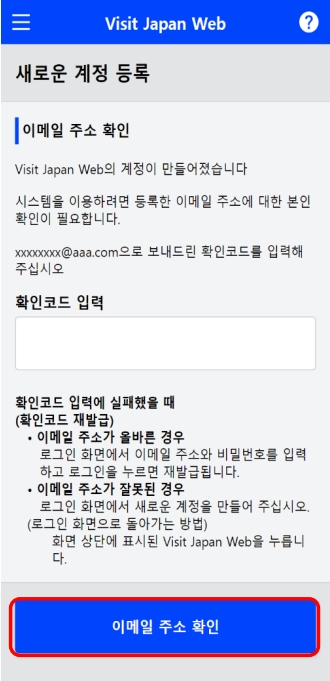
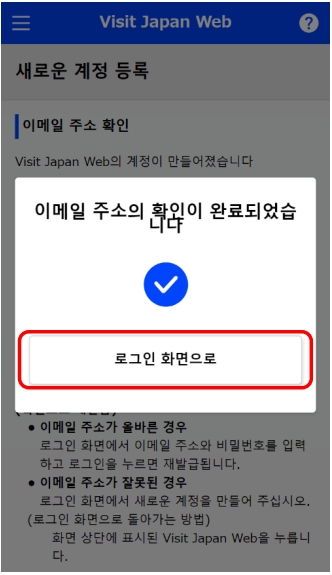





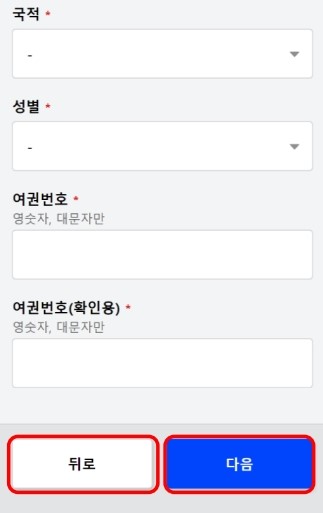
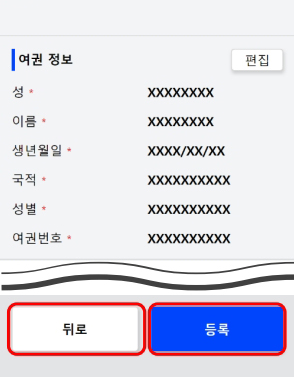
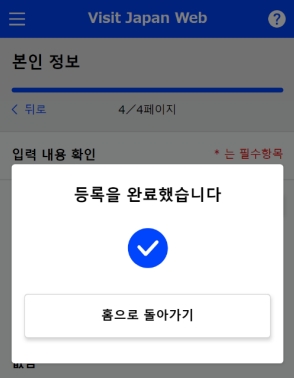

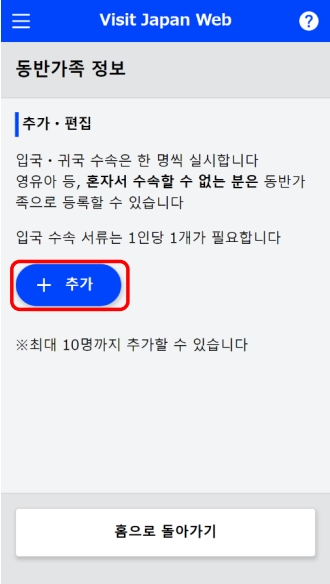
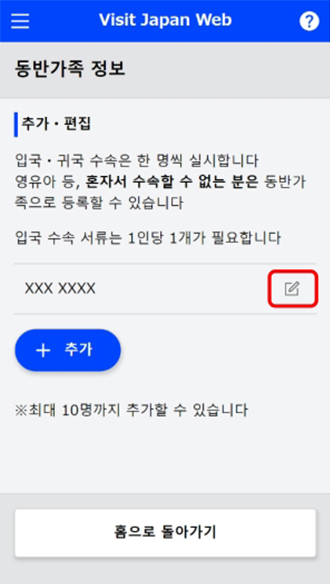




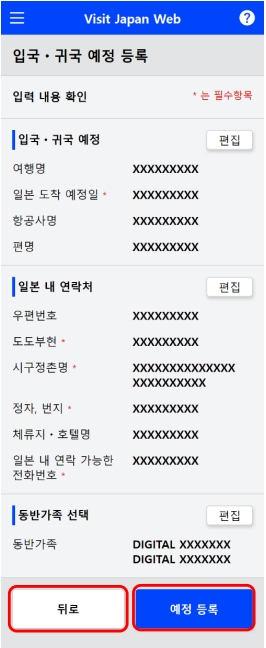
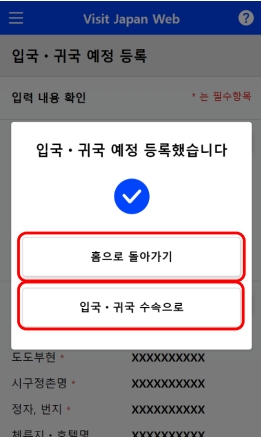


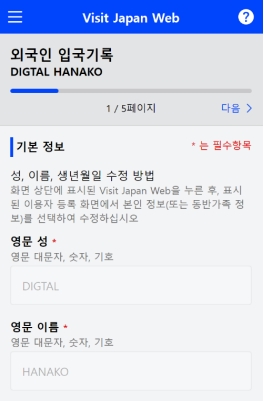
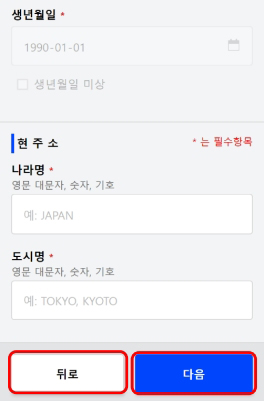



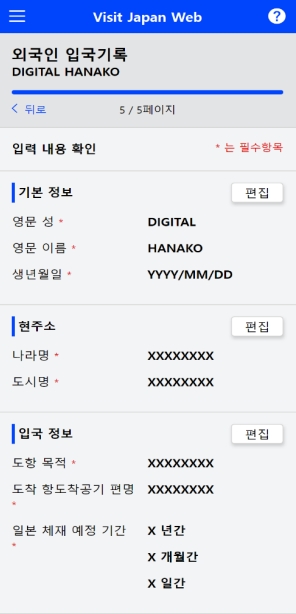


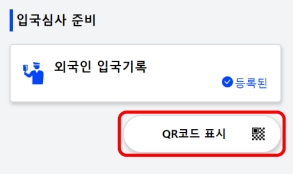
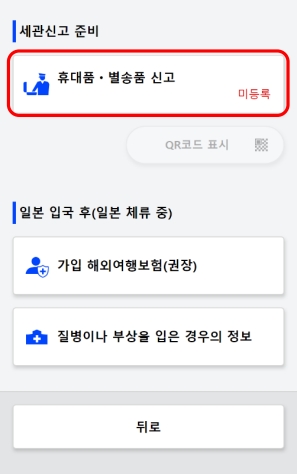
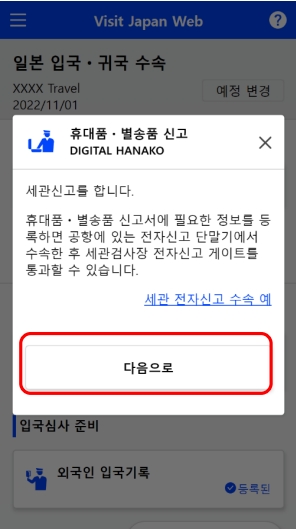




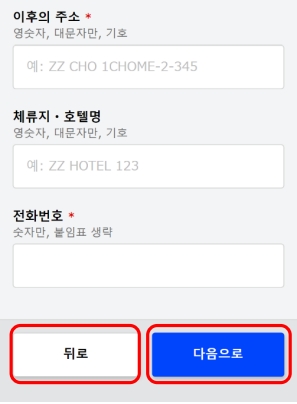

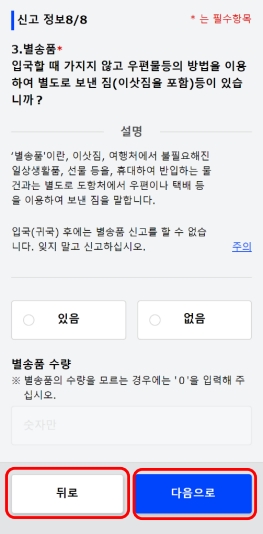
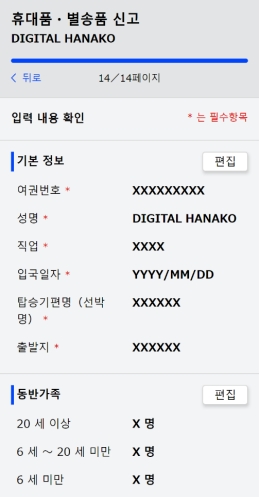
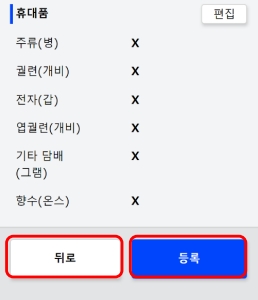
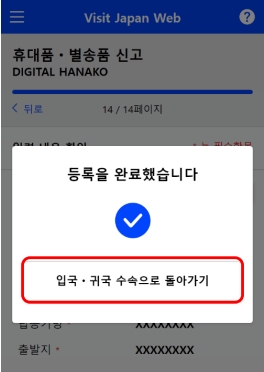
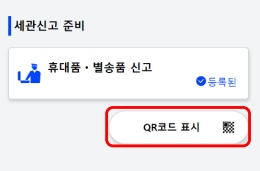

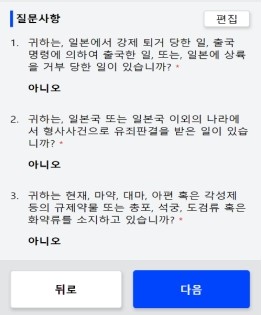
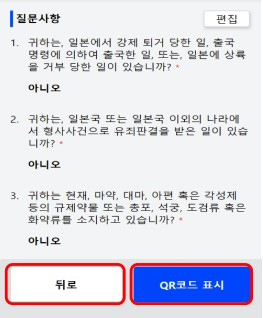

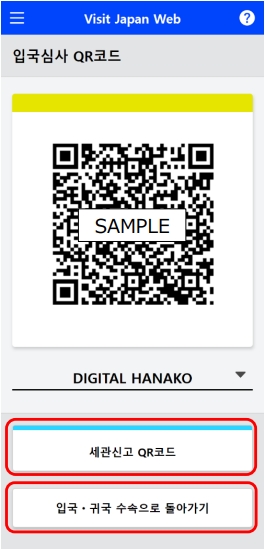
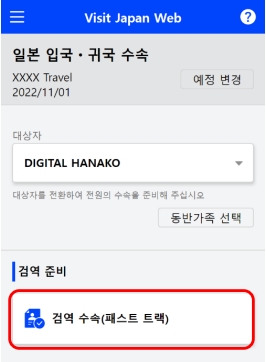




4개의 댓글
저는 2월 7일 후쿠오카에 갑니다.
좋은정보, 자세한 설명에 감사드립니다.
그러면,
이렇게 등록만 하고 그냥 일본에 입국하면 되는 것입니까?
아니면 무슨 큐알코드를 전화기에 넣어가서 입국할 때 제시해야 하는지요?
안녕하세요. 등록 완료되면 입국심사 및 세관신고의 QR코드를 받겠습니다.
‘입국심사 준비’에서 ‘QR코드 표시’를 클릭하면 볼 수 있습니다.
일본에 입국할 때 제시하면 됩니다.